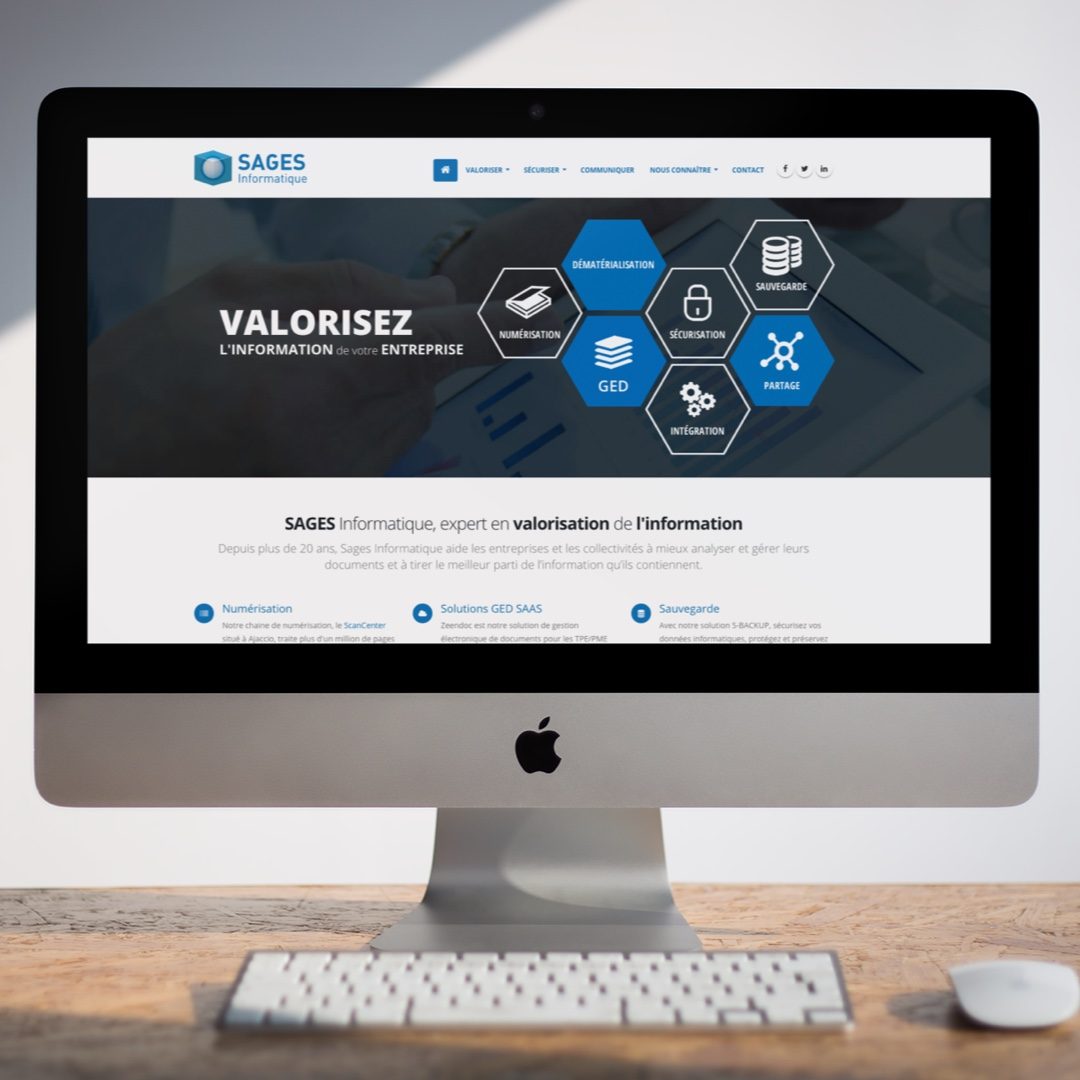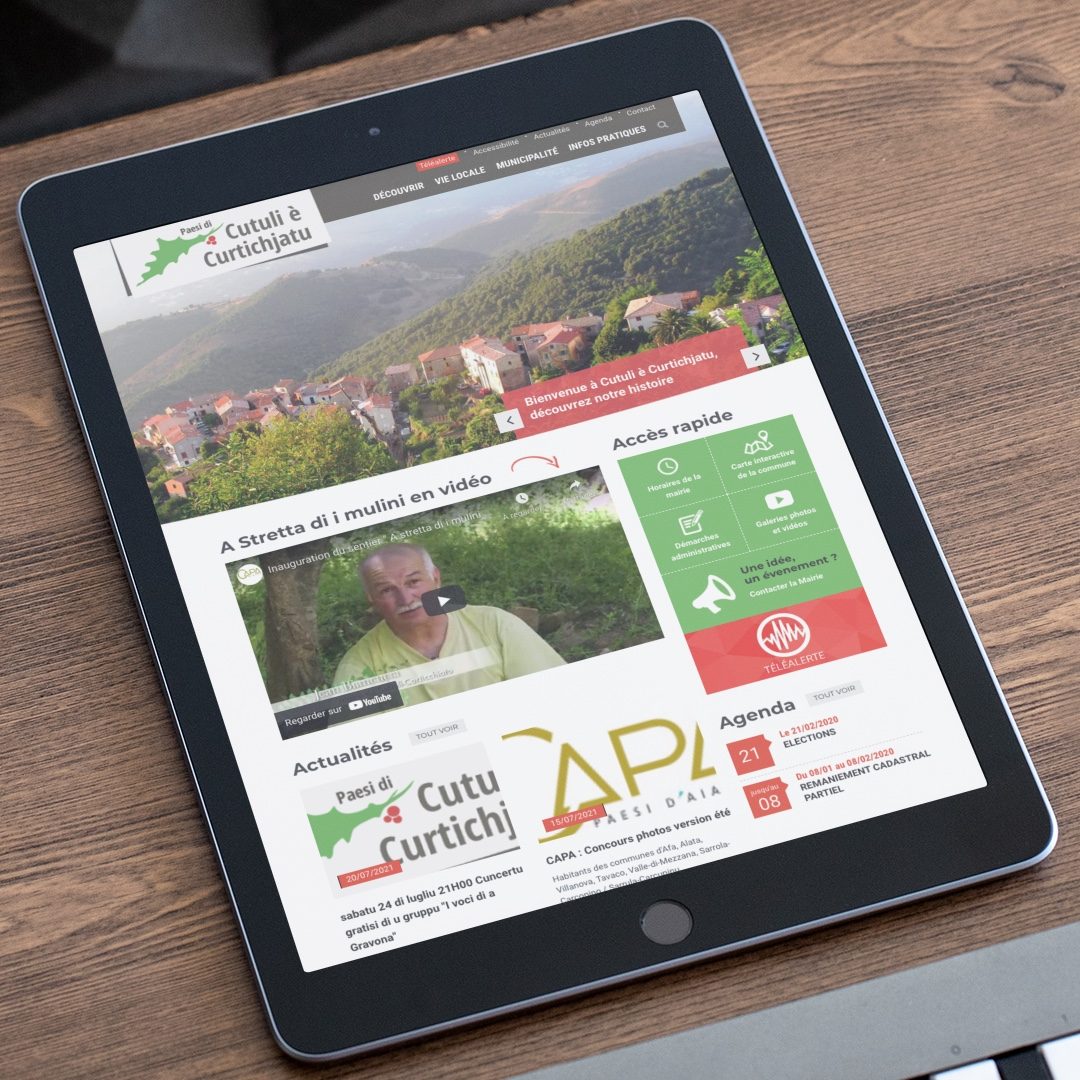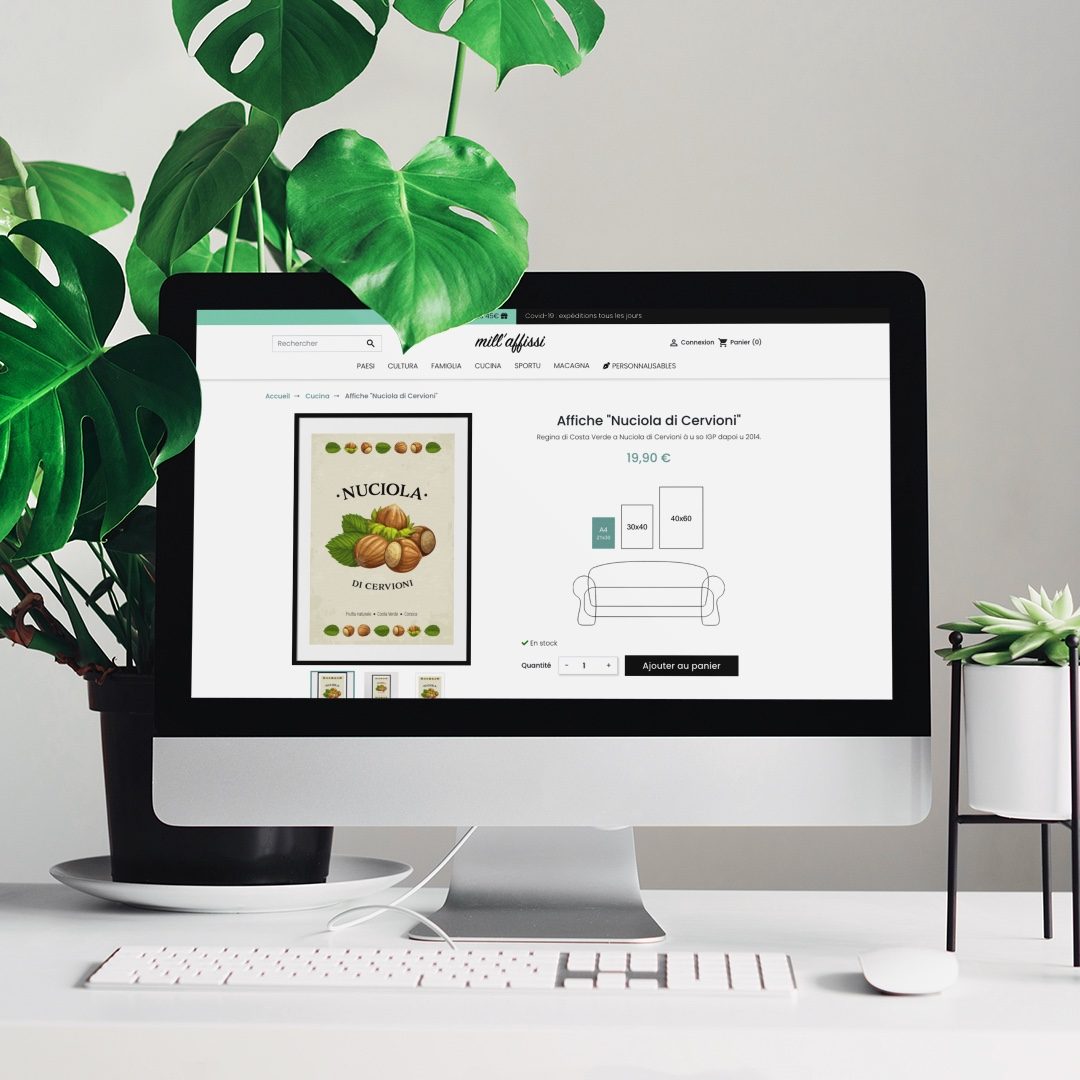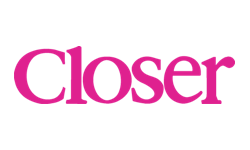Amazon lance son plugin WordPress Link Builder
Amazon vient de lancer son nouveau plugin Link Builder, il facilite la recherche de produits et la création de liens affiliés sans quitter WordPress. Je l’ai testé et vous explique comment l’installer, le configurer et l’utiliser.

Fonctionnalités du plug-in Amazon Link Builder
Utile aux blogueurs et éditeurs de sites internet qui veulent ajouter des liens d’affiliation vers des produits Amazon rapidement sans avoir à sortir de WordPress, le plugin Amazon Associates Link Builder permet également de récupérer des données produits à jour sans connaissance en programmation tel que les prix, les images, la disponibilité des produits.
Il existe déjà quelques plugins gratuits ou payants, mais si ce plugin tient ses promesses il sera toujours préférable d’utiliser un plugin officiel pour un meilleur support et une meilleure efficacité.
Ce que le plugin permet à ce jour :
- Recherche de produits dans le catalogue Amazon intégrée directement à l’éditeur WordPress
- Affichage du lien produit via shortcode
- Quatre modèles d’annonces prédéfinis incluant des options multi-produits
- Génération d’annonces responsive et personnalisables
- Suivi des performances des annonces
Comment installer le plugin Amazon Link Builder
Pré-requis : avant de continuer à lire cet article, assurez-vous d’être déjà inscrit au programme partenaire d’Amazon et d’avoir avez activé votre API Amazon Product Advertising.
L’installation se fait comme pour tout plugin WordPress qui se respecte :
- Dans l’interface d’administration de WordPress, choisissez Extensions > Ajouter
- Dans le champ de recherche saisissez « Amazon Link Builder » et choisissez bien le plugin officiel
- Installez et activez le plugin
Comment configurer le plugin Amazon Link Builder
Avant de pouvoir commencer à utiliser le plugin il reste une étape de configuration à effectuer afin de lier votre compte partenaire (ou affilié) Amazon et son API :
- Une fois le plugin installé et activé, choisissez Associate Link Builder > Settings
- Saisissez votre Access Key ID, Secret Access Key ID et Associate ID (vous avez toutes les infos sur la droite pour savoir comment les récupérer coté Amazon)
- Confirmez votre Defaut Associate ID, la Marketplace et choisissez un template d’annonces par défaut
- Cochez la case d’agrément au conditions d’utilisations et enregistrez
- Vous avez terminé, le plugin est prêt !
Ajouter des liens affiliés dans une page WordPress avec le plugin Amazon Link Builder
La partie amusante peu commencer, et va se passer directement dans l’éditeur de texte de WordPress :
- Créez une nouvelle page ou un nouvel article
- Une barre de recherche Amazon apparait désormais au dessus de l’éditeur WYSIWYG
- Saisissez un terme de recherche pour le produit à insérer dans votre page
- Choisissez les articles à insérer dans votre page, ici j’en ai sélectionné trois, il s’affichent au bas du popup
- Sélectionnez le template d’affichage de votre choix
- Cliquez sur « Insert Shortcode » et c’est terminé, publiez votre article/page
A noter que les shortcodes générés peuvent bien sur être utilisés sur d’autres articles ou pages.
Petit (gros) bémol cependant pour les sites en HTTPS : le plugin actuellement en bêta n’affiche pas les images et Amazon prévoit un correctif avant Noël :
« Actuellement, les images ne s’affichent pas sur les sites utilisant HTTPS. Nous sommes conscients du problème et nous attendons à ce qu’une correction soit faite avant Noël. Le correctif sera automatique et ne nécessitera pas d’actions supplémentaires par les affiliés. »
A vos pages de ventes 😉
Découvrez nos réalisations
// Contactez-nous pour une étude gratuite et personnalisée